Dòng điện thoại Samsung Galaxy không chỉ nổi bật với thiết kế đẳng cấp và hiệu năng mạnh mẽ, mà còn ẩn chứa vô vàn tính năng độc đáo, giúp tối ưu trải nghiệm người dùng. Dù bạn là một tín đồ công nghệ hay chỉ đơn giản là người dùng phổ thông, việc khám phá và tận dụng những “viên ngọc ẩn” này có thể nâng tầm cách bạn tương tác với chiếc điện thoại của mình. Từ việc chia sẻ file siêu tốc không mất chất lượng, nghe nhạc YouTube khi tắt màn hình, cho đến bảo mật thông tin cá nhân một cách tuyệt đối, những mẹo và thủ thuật dưới đây sẽ giúp bạn khai thác tối đa tiềm năng của thiết bị Samsung Galaxy của mình. Hãy cùng khoahoccongnghe.net tìm hiểu 6 tính năng ẩn mà nhiều người dùng có thể đã bỏ qua, nhưng lại vô cùng hữu ích trong cuộc sống hàng ngày.
1. Chia Sẻ File Chất Lượng Cao Không Giới Hạn Với Quick Share
Việc chia sẻ các tệp tin lớn giữa các thiết bị thường đòi hỏi phải sử dụng ứng dụng của bên thứ ba, dễ dẫn đến việc nén và làm giảm chất lượng hình ảnh, video. Tuy nhiên, Samsung đã tích hợp sẵn tính năng Quick Share, cho phép bạn gửi các tệp có dung lượng lớn mà không làm mất đi độ phân giải gốc. Quick Share sử dụng công nghệ Wi-Fi Direct để thiết lập kết nối trực tiếp giữa các thiết bị, đảm bảo quá trình truyền tải nhanh hơn và an toàn hơn so với các phương pháp truyền thống.
Quick Share hoạt động thế nào?
Quick Share đơn giản hóa quá trình chia sẻ, đặc biệt lý tưởng khi bạn cần gửi ảnh, video hoặc tài liệu quan trọng mà không muốn ảnh hưởng đến chất lượng. Công nghệ này đảm bảo rằng mọi chi tiết, màu sắc và độ sắc nét đều được giữ nguyên như bản gốc.
Hướng dẫn sử dụng Quick Share để chia sẻ nhanh
Để bắt đầu chia sẻ file với Quick Share, bạn chỉ cần thực hiện vài bước đơn giản sau:
- Chọn các tệp bạn muốn chia sẻ từ ứng dụng Thư viện (Gallery) hoặc Quản lý tệp (My Files).
- Nhấn vào biểu tượng Chia sẻ (Share) rồi chọn Quick Share.
- Chọn một thiết bị Samsung Galaxy ở gần trong danh sách hiển thị.
- Người nhận sẽ được yêu cầu chấp nhận quá trình truyền tệp. Sau khi chấp nhận, tệp sẽ được chuyển ngay lập tức.
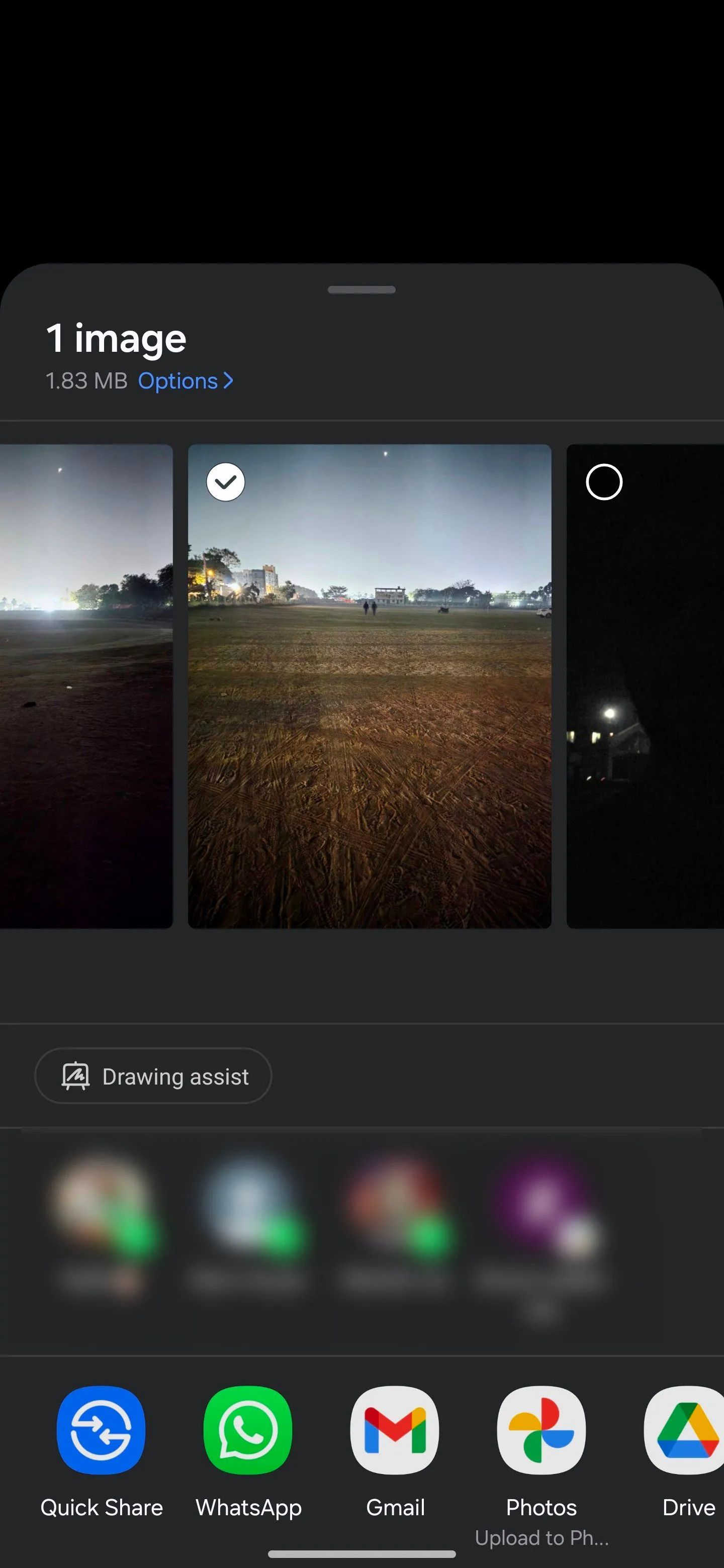 Màn hình điện thoại Samsung hiển thị giao diện tính năng Quick Share để chia sẻ file nhanh chóng.
Màn hình điện thoại Samsung hiển thị giao diện tính năng Quick Share để chia sẻ file nhanh chóng.
Chia sẻ qua mã QR hoặc liên kết đám mây tiện lợi
Quick Share còn hỗ trợ chia sẻ tệp với những người không ở gần hoặc không sở hữu thiết bị Samsung bằng cách tạo mã QR hoặc liên kết đám mây.
- Chia sẻ bằng mã QR: Tính năng này đặc biệt tiện lợi. Người nhận chỉ cần quét mã QR được tạo, và quá trình tải xuống sẽ bắt đầu ngay lập tức.
- Chia sẻ bằng liên kết đám mây: Bạn có thể tạo một liên kết trên đám mây để người khác có thể tải xuống tệp. Phương pháp này hoàn hảo để chia sẻ các tệp lớn hoặc gửi cho người dùng iOS, những người không thể nhận tệp trực tiếp qua Quick Share. Với Samsung Cloud, bạn có thể tải lên tới 10.000 tệp hoặc 10GB mỗi ngày mà không phải lo lắng về dung lượng lưu trữ. Tuy nhiên, các tệp này chỉ có sẵn trong hai ngày trước khi tự động bị xóa, vì vậy hãy đảm bảo người nhận tải xuống kịp thời.
Để sử dụng tính năng này:
- Chọn các tệp bạn muốn chia sẻ.
- Nhấn Chia sẻ (Share) > Quick Share > Mã QR hoặc liên kết (QR code or link).
- Chọn phương thức chia sẻ ưa thích của bạn và làm theo hướng dẫn.
2. Nghe YouTube Tắt Màn Hình, Tiết Kiệm Pin Hiệu Quả
Thông thường, khi bạn thu nhỏ ứng dụng YouTube hoặc tắt màn hình, video sẽ ngừng phát, trừ khi bạn có YouTube Premium. Tuy nhiên, một thủ thuật đơn giản trên Samsung Galaxy cho phép bạn tiếp tục nghe video YouTube ngay cả khi màn hình bị khóa, thông qua trình duyệt Samsung Internet. Đây là một cách tuyệt vời để tiết kiệm pin trong khi nghe nhạc, podcast hoặc thực hiện các công việc khác trên điện thoại.
Lợi ích của việc nghe YouTube tắt màn hình
- Tiết kiệm pin: Màn hình là một trong những thành phần tiêu thụ nhiều năng lượng nhất. Tắt màn hình khi chỉ nghe âm thanh giúp kéo dài thời lượng sử dụng pin đáng kể.
- Tiện lợi: Bạn có thể bỏ điện thoại vào túi hoặc đặt sang một bên mà vẫn tiếp tục nghe nội dung yêu thích, giống như nghe một ứng dụng phát nhạc.
Kích hoạt tính năng phát nền trên trình duyệt Samsung Internet
Để bật tính năng này, hãy mở ứng dụng trình duyệt Samsung Internet trên thiết bị Galaxy của bạn:
- Nhấn vào ba dấu gạch ngang ở góc dưới bên phải màn hình.
- Chọn Cài đặt (Settings).
- Di chuyển đến mục Tính năng hữu ích (Useful Features).
- Trong phần Video, chọn Phát nền (Background play) và nhấn Bật (On) để cho phép phát nền cho tất cả video.
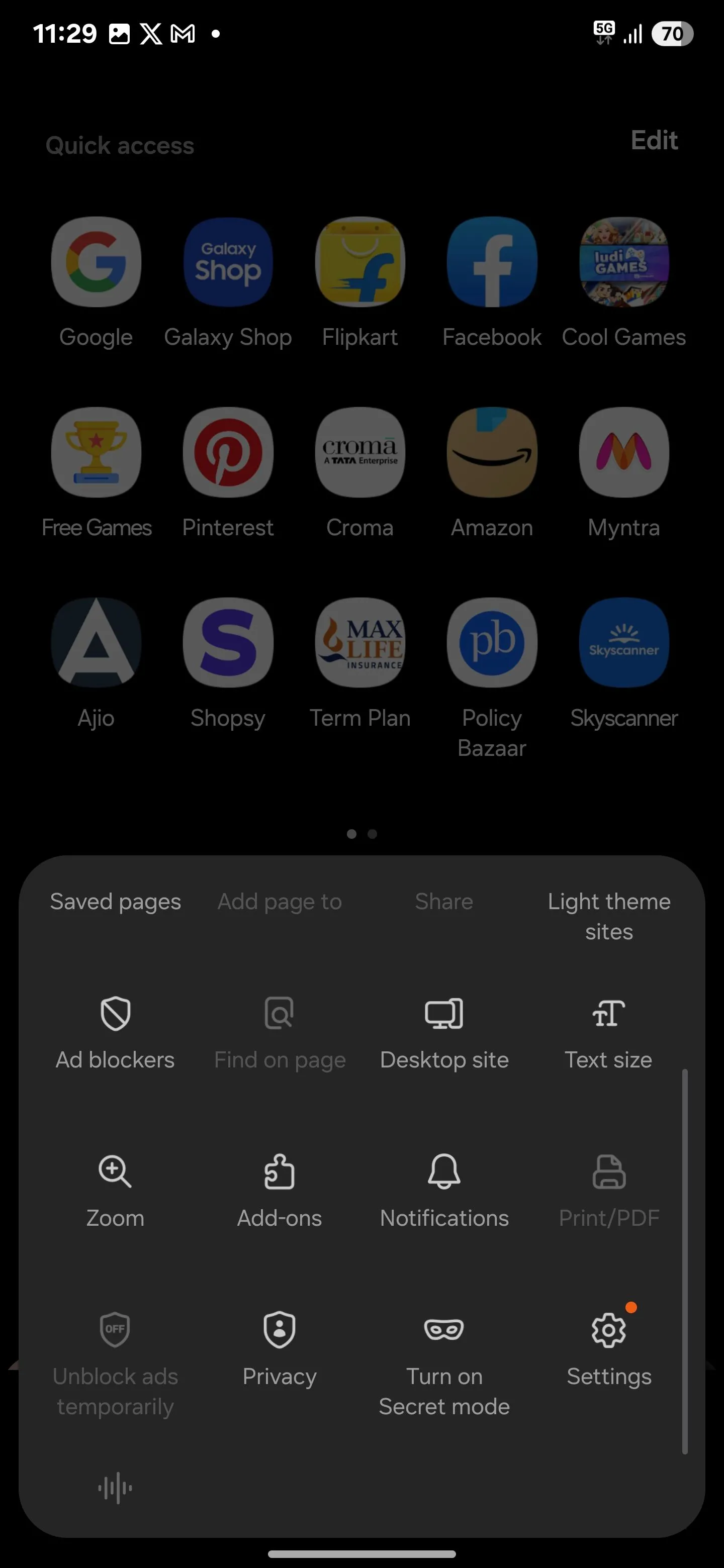 Menu cài đặt của ứng dụng trình duyệt Samsung Internet trên điện thoại Galaxy.
Menu cài đặt của ứng dụng trình duyệt Samsung Internet trên điện thoại Galaxy.
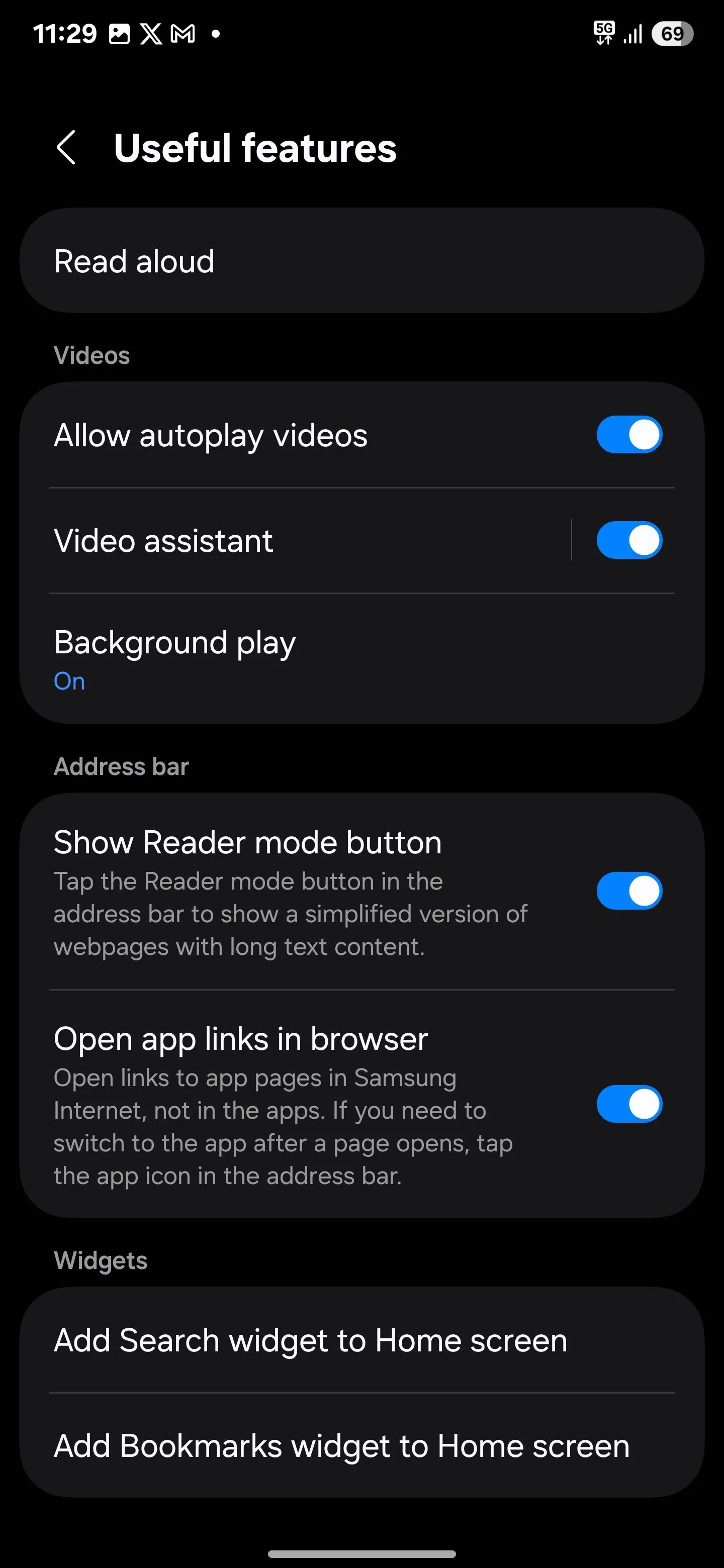 Màn hình cài đặt tính năng phát nền trong Samsung Internet, cho phép nghe YouTube khi tắt màn hình.
Màn hình cài đặt tính năng phát nền trong Samsung Internet, cho phép nghe YouTube khi tắt màn hình.
Giờ đây, bạn có thể tắt màn hình khi đang xem video YouTube trên trình duyệt Samsung Internet, và âm thanh sẽ tiếp tục phát.
3. Bixby Vision: Trợ Lý Nhận Diện Vật Thể Ngay Tức Thì
Bixby Vision giống như việc có một trợ lý cá nhân ngay trên chiếc điện thoại của bạn. Chỉ cần hướng camera vào một vật thể, Bixby Vision sẽ lập tức cho bạn biết đó là gì – không còn phải đoán mò hay chuyển đổi giữa các ứng dụng để tìm kiếm thông tin.
Bixby Vision là gì và cách kích hoạt
Bixby Vision là một công cụ nhận diện hình ảnh và vật thể thông minh do Samsung phát triển. Nó sử dụng trí tuệ nhân tạo để phân tích những gì camera của bạn đang nhìn thấy và cung cấp thông tin liên quan.
Để sử dụng Bixby Vision, bạn có thể mở ứng dụng Camera và nhấn Thêm (More) > Bixby Vision. Nếu bạn không thấy tùy chọn này, hãy nhấn vào ba dấu chấm ở góc trên bên phải, vào Cài đặt (Settings), và bật Chế độ trợ năng (Accessibility modes).
Ngoài ra, bạn cũng có thể kích hoạt Bixby Vision thông qua cài đặt điện thoại:
- Mở Cài đặt (Settings) của điện thoại.
- Điều hướng đến Trợ năng (Accessibility) > Cải thiện tầm nhìn (Vision enhancements).
- Cuộn xuống cuối và bật Bixby Vision cho trợ năng (Bixby Vision for accessibility).
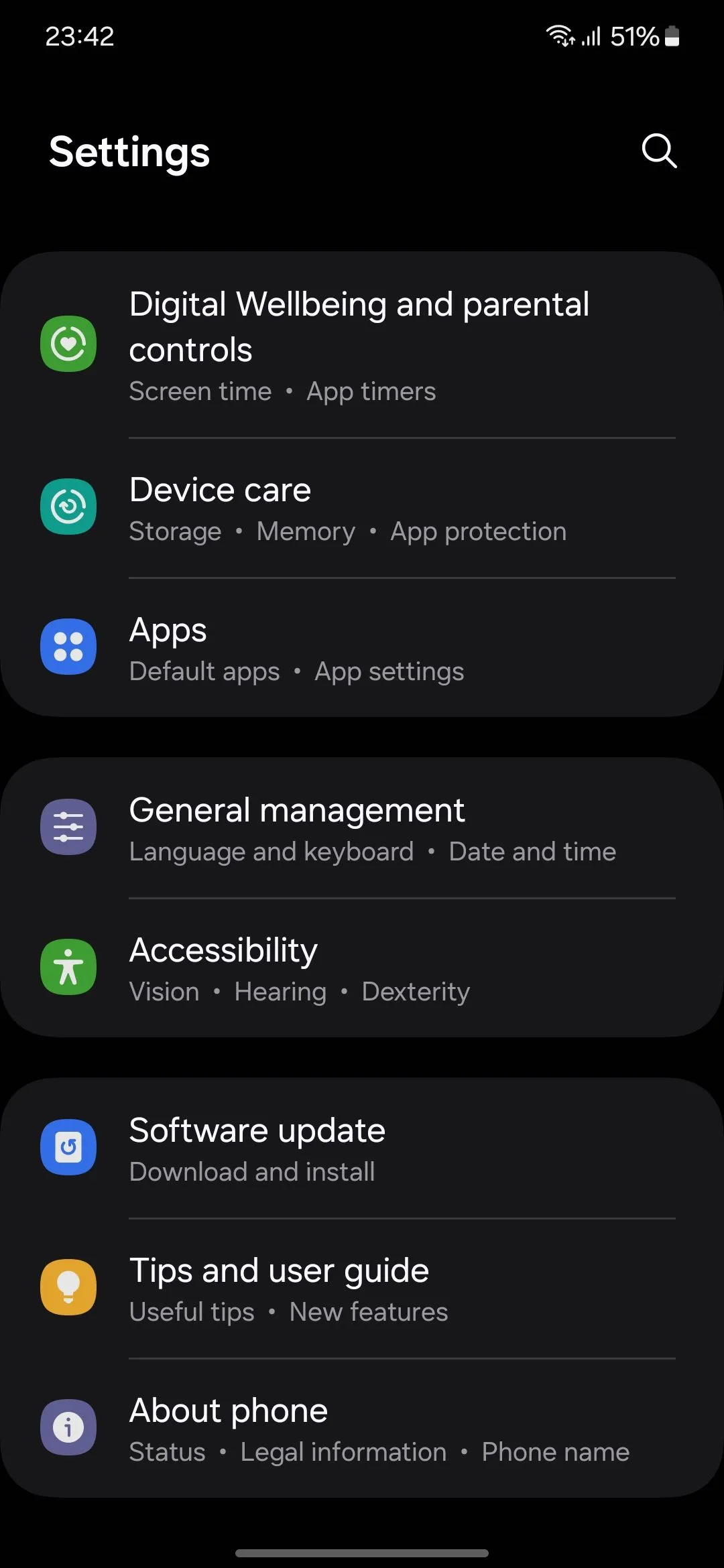 Trang cài đặt chung (Settings) của điện thoại Samsung Galaxy.
Trang cài đặt chung (Settings) của điện thoại Samsung Galaxy.
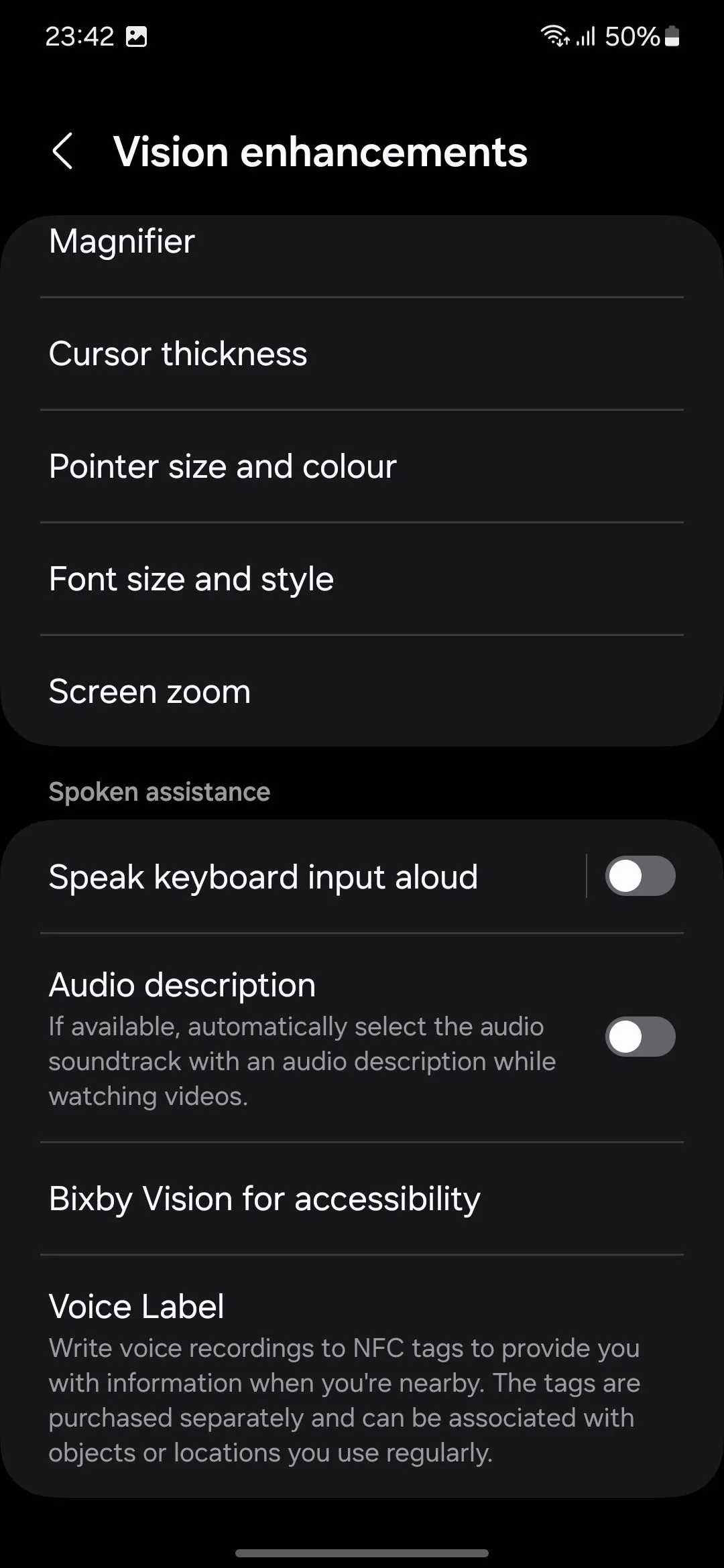 Tùy chọn menu cải thiện tầm nhìn trong phần Trợ năng trên điện thoại Samsung Galaxy.
Tùy chọn menu cải thiện tầm nhìn trong phần Trợ năng trên điện thoại Samsung Galaxy.
Các chế độ hữu ích của Bixby Vision
Sau khi Bixby Vision được kích hoạt, bạn sẽ có nhiều chế độ và tính năng để khám phá:
- Nhận diện Vật thể (Object Identifier): Đây là chế độ cơ bản và được yêu thích nhất. Bạn có thể chụp ảnh bất kỳ vật thể nào và Bixby Vision sẽ cố gắng nhận diện và cung cấp thông tin về nó.
- Khám phá (Discover): Nếu chế độ nhận diện vật thể không thành công, chế độ “Khám phá” sẽ hiển thị mười hai hình ảnh tương tự với vật thể bạn đã quét. Điều này giúp bạn nhận ra những gì bạn đang tìm kiếm, ngay cả khi đó là một vật phẩm ít phổ biến.
- Mô tả Khung cảnh (Scene Describer): Chế độ này không chỉ nhận diện các vật thể mà còn cung cấp chi tiết về môi trường xung quanh chúng. Ví dụ, nếu bạn hướng camera vào một đĩa thức ăn, Bixby Vision sẽ mô tả những gì có trên đĩa và môi trường xung quanh.
4. Chia Sẻ Riêng Tư Với Private Share: Bảo Mật Tối Đa Cho File
Bạn đã bao giờ gửi một tệp và ngay lập tức ước mình không làm vậy? Hoặc nhận ra nó đã bị chuyển tiếp mà không có sự cho phép của bạn? Thật bực bội – và đôi khi đáng sợ. Với tính năng Private Share của Samsung, bạn hoàn toàn có thể kiểm soát thời gian tệp của mình khả dụng và cách chúng được sử dụng.
Khi nào cần dùng Private Share?
Private Share là giải pháp lý tưởng khi bạn cần chia sẻ tài liệu nhạy cảm, thông tin cá nhân hoặc bất kỳ nội dung nào mà bạn không muốn chúng tồn tại vĩnh viễn hoặc bị phân phối lại. Tính năng này giúp loại bỏ lo lắng về việc thông tin nhạy cảm rơi vào tay kẻ xấu.
Cơ chế bảo mật và giới hạn của Private Share
Các tệp được chia sẻ qua Private Share đều được mã hóa và chỉ ở chế độ đọc, nghĩa là người nhận có thể xem chúng nhưng không thể lưu, chuyển tiếp hoặc chụp ảnh màn hình. Nếu bạn muốn giới hạn quyền truy cập, bạn có thể đặt ngày hết hạn hoặc thu hồi quyền truy cập bất cứ lúc nào. Nó giống như một nút “tự hủy” cho các tệp của bạn. Chẳng hạn, bạn có thể chia sẻ một tài liệu bảo mật với ai đó và chỉ muốn họ có quyền truy cập trong 24 giờ.
Hướng dẫn chia sẻ file an toàn với Private Share
Để bắt đầu, hãy mở tệp bạn muốn chia sẻ, sau đó chọn Chia sẻ (Share) > Quick Share. Nhấn vào ba dấu chấm ở góc trên bên phải và chọn Bật chia sẻ riêng tư (Turn on Private sharing) từ menu. Sau đó, bạn có thể đặt ngày hết hạn – từ một phút đến một tuần – và khi hết thời gian, tệp sẽ không còn truy cập được.
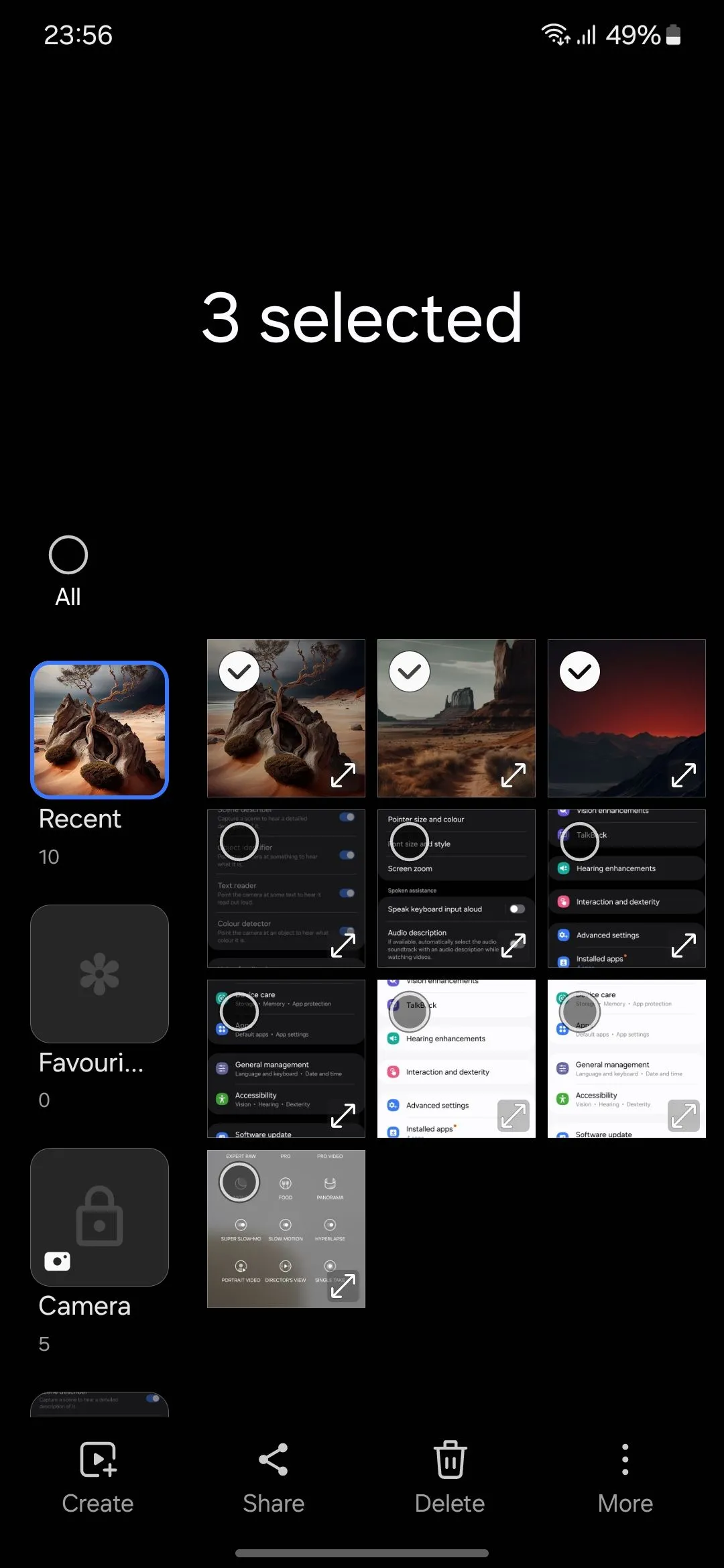 Màn hình ứng dụng Thư viện Samsung với nhiều hình ảnh đang được chọn để chia sẻ.
Màn hình ứng dụng Thư viện Samsung với nhiều hình ảnh đang được chọn để chia sẻ.
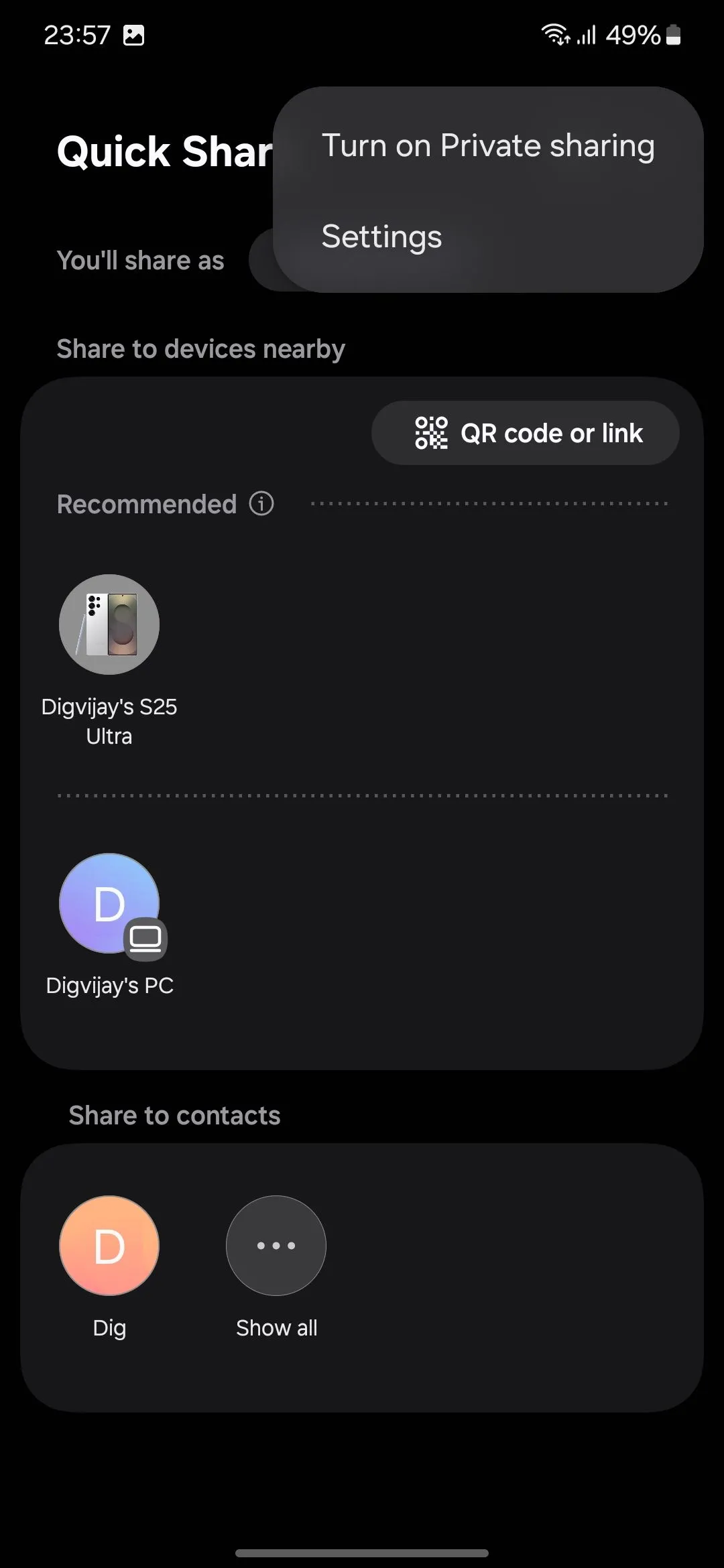 Tùy chọn bật Chia sẻ Riêng tư (Private Sharing) trong giao diện Quick Share của Samsung Galaxy.
Tùy chọn bật Chia sẻ Riêng tư (Private Sharing) trong giao diện Quick Share của Samsung Galaxy.
Lưu ý về khả năng tương thích
Private Share chỉ khả dụng trên các thiết bị Samsung Galaxy chạy One UI 2.1 trở lên. Do đó, các tệp Private Share chỉ hiển thị được cho người dùng Galaxy. Người dùng không phải Galaxy sẽ thấy một trang trống với thông báo: “Các tệp này bao gồm các hạn chế về quyền riêng tư và chỉ có thể xem được trên các thiết bị Samsung Galaxy.”
5. Khóa Album Ảnh và Chuyển Đổi Ảnh Sang PDF Qua Gallery Labs
Không giống như nhiều ứng dụng thư viện ảnh khác, Thư viện Samsung (Samsung Gallery) không có tùy chọn khóa album trực tiếp. Tuy nhiên, nó lại sở hữu những thủ thuật ẩn cực kỳ hữu ích để giữ an toàn cho dữ liệu cá nhân của bạn. Những tính năng này không được bật mặc định, nhưng bạn có thể “mở khóa” chúng thông qua một cài đặt ẩn gọi là Gallery Labs.
Gallery Labs: Phòng thí nghiệm tính năng ẩn của Thư viện ảnh
Gallery Labs là một menu bí mật cho phép bạn thử nghiệm các tính năng thử nghiệm trong ứng dụng Thư viện Samsung. Hãy hình dung nó như một “câu lạc bộ đặc biệt” nơi bạn có thể thử các tính năng mới trước khi chúng được phát hành rộng rãi.
Kích hoạt Gallery Labs: Mở khóa các tính năng bí mật
Để truy cập Gallery Labs, hãy mở ứng dụng Thư viện Samsung, điều hướng đến Cài đặt (Settings) > Thông tin Thư viện (About Gallery), và chạm vào Số bản dựng (Build number) bảy lần liên tiếp. Thao tác này sẽ mở khóa phần Labs trong menu Cài đặt.
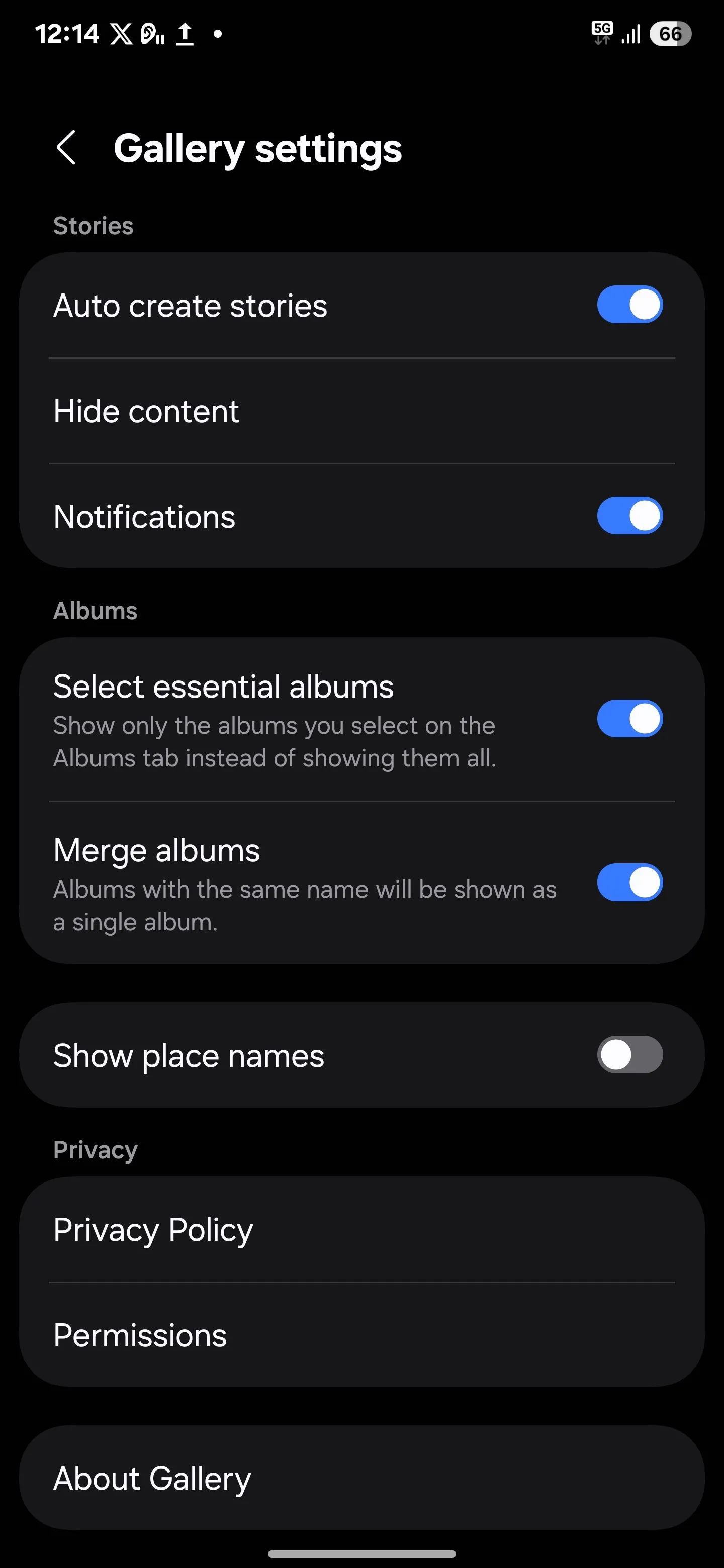 Màn hình cài đặt ứng dụng Thư viện (Gallery Settings) trên Samsung, hiển thị mục "Thông tin Thư viện".
Màn hình cài đặt ứng dụng Thư viện (Gallery Settings) trên Samsung, hiển thị mục "Thông tin Thư viện".
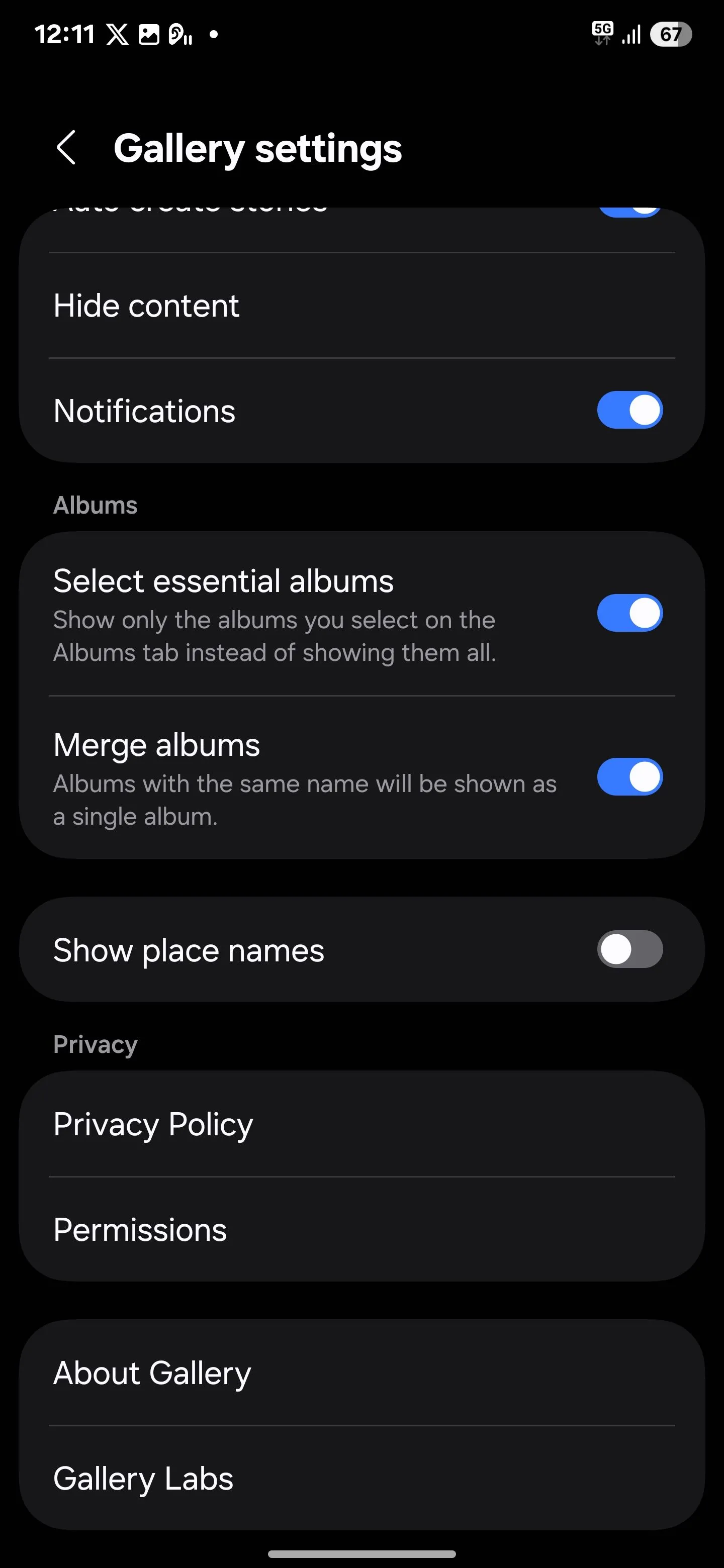 Màn hình cài đặt Thư viện cho thấy Gallery Labs đã được kích hoạt trên Samsung Galaxy.
Màn hình cài đặt Thư viện cho thấy Gallery Labs đã được kích hoạt trên Samsung Galaxy.
Sau khi bạn đã bật Gallery Labs, hãy quay lại Cài đặt Thư viện, và bạn sẽ thấy mục Gallery Labs ở cuối. Nhấn vào đó, và bạn sẽ tìm thấy hai tính năng ẩn được đề cập ở trên: khóa mục nhập album (album entry locks) và Lưu dưới dạng PDF (Save as PDF). Chỉ cần bật cả hai tùy chọn để kích hoạt chúng. Sau đó, đóng ứng dụng Thư viện và mở lại.
Khóa album ảnh: Bảo vệ sự riêng tư của bạn
Để khóa một album, mở ứng dụng Thư viện Samsung và chọn album bạn muốn bảo mật. Nhấn vào menu ba dấu chấm ở góc dưới bên phải và chọn Khóa album (Lock album). Sau khi bị khóa, album sẽ bị làm mờ với biểu tượng khóa. Để truy cập, bạn phải nhập mã PIN hoặc sử dụng dấu vân tay của mình.
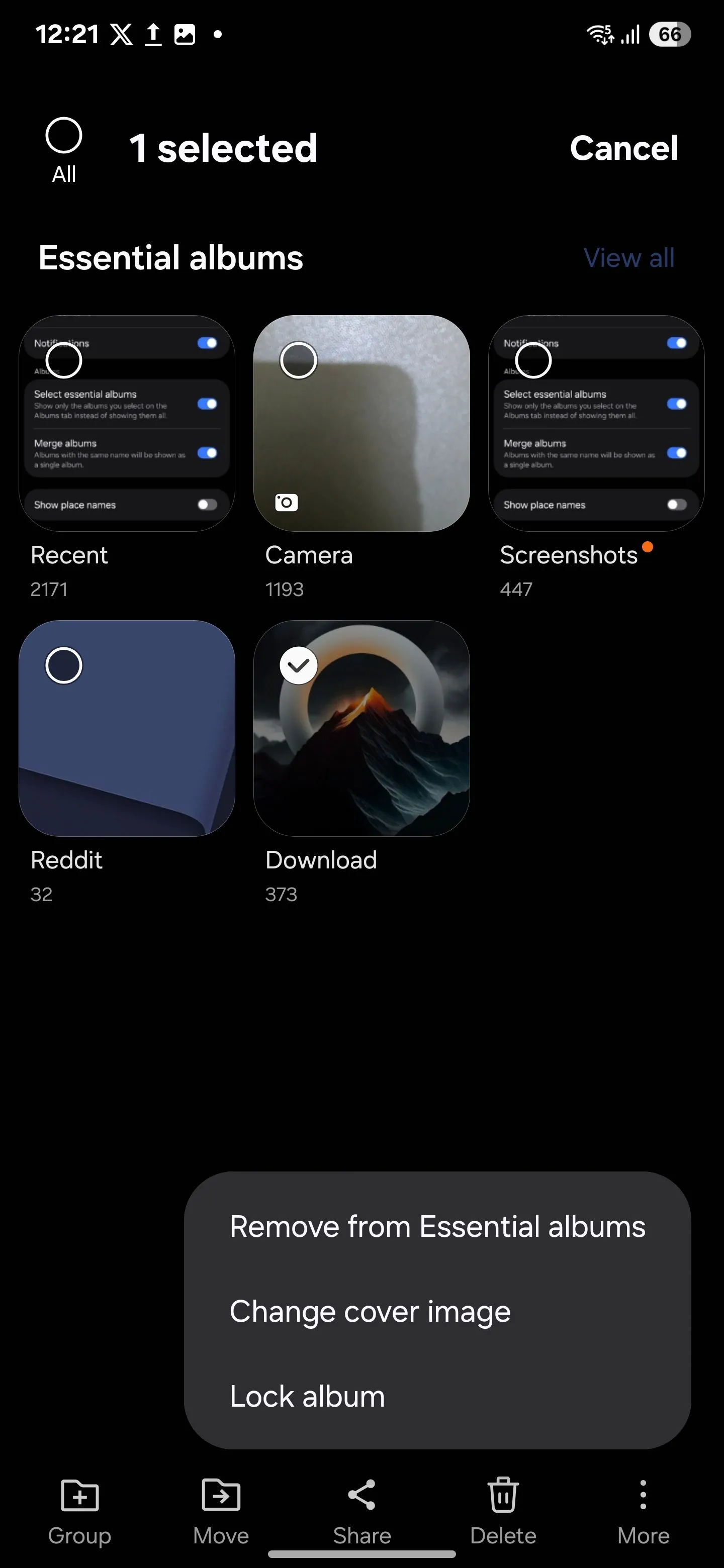 Tùy chọn "Khóa album" trong ứng dụng Thư viện Samsung để bảo vệ ảnh riêng tư.
Tùy chọn "Khóa album" trong ứng dụng Thư viện Samsung để bảo vệ ảnh riêng tư.
Chuyển đổi ảnh thành tệp PDF nhanh chóng
Tương tự, bạn cũng có thể chuyển đổi ảnh thành tệp PDF. Chỉ cần chọn các hình ảnh bạn muốn trong Thư viện Samsung, nhấn Tạo (Create), và chọn Lưu dưới dạng PDF (Save as PDF).
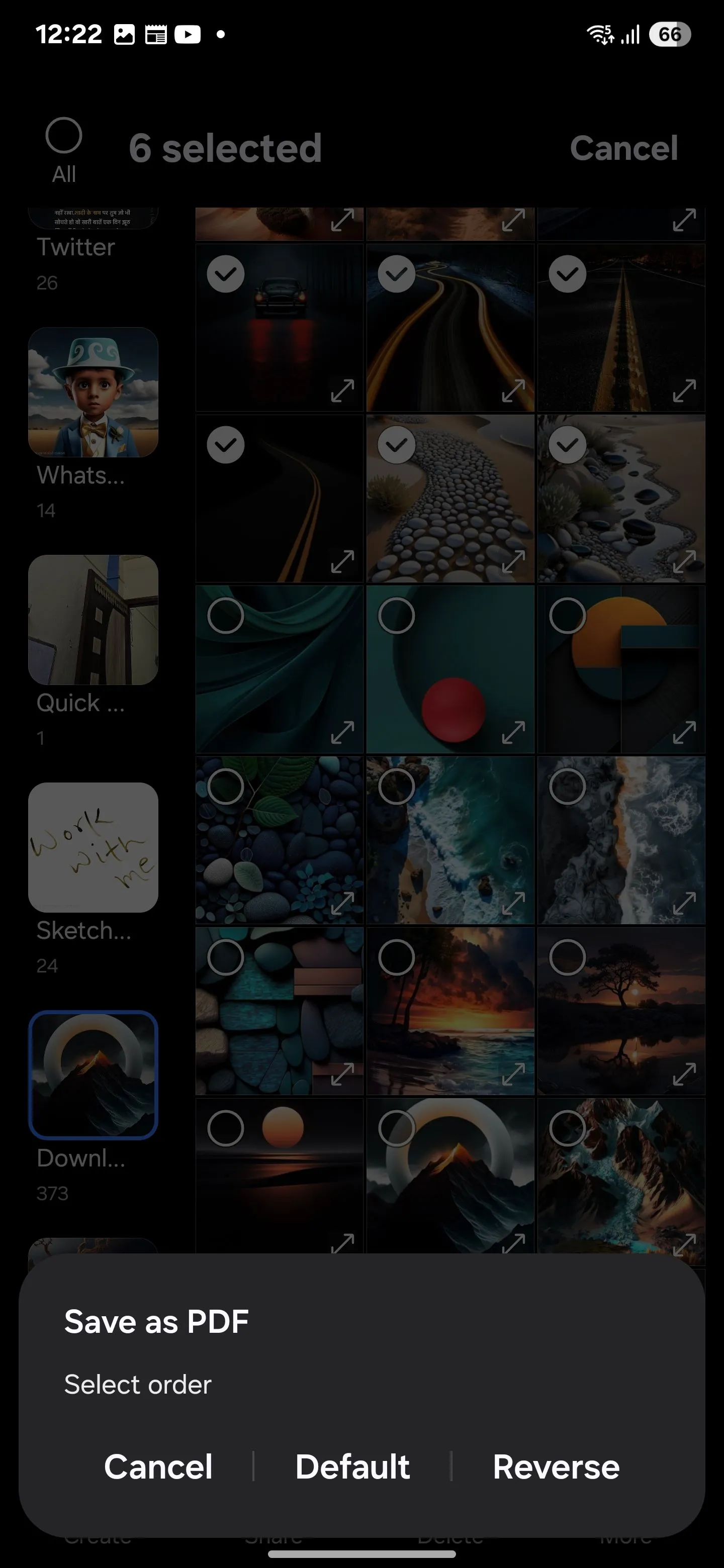 Tùy chọn "Lưu dưới dạng PDF" khi chuyển đổi ảnh trong Thư viện Samsung.
Tùy chọn "Lưu dưới dạng PDF" khi chuyển đổi ảnh trong Thư viện Samsung.
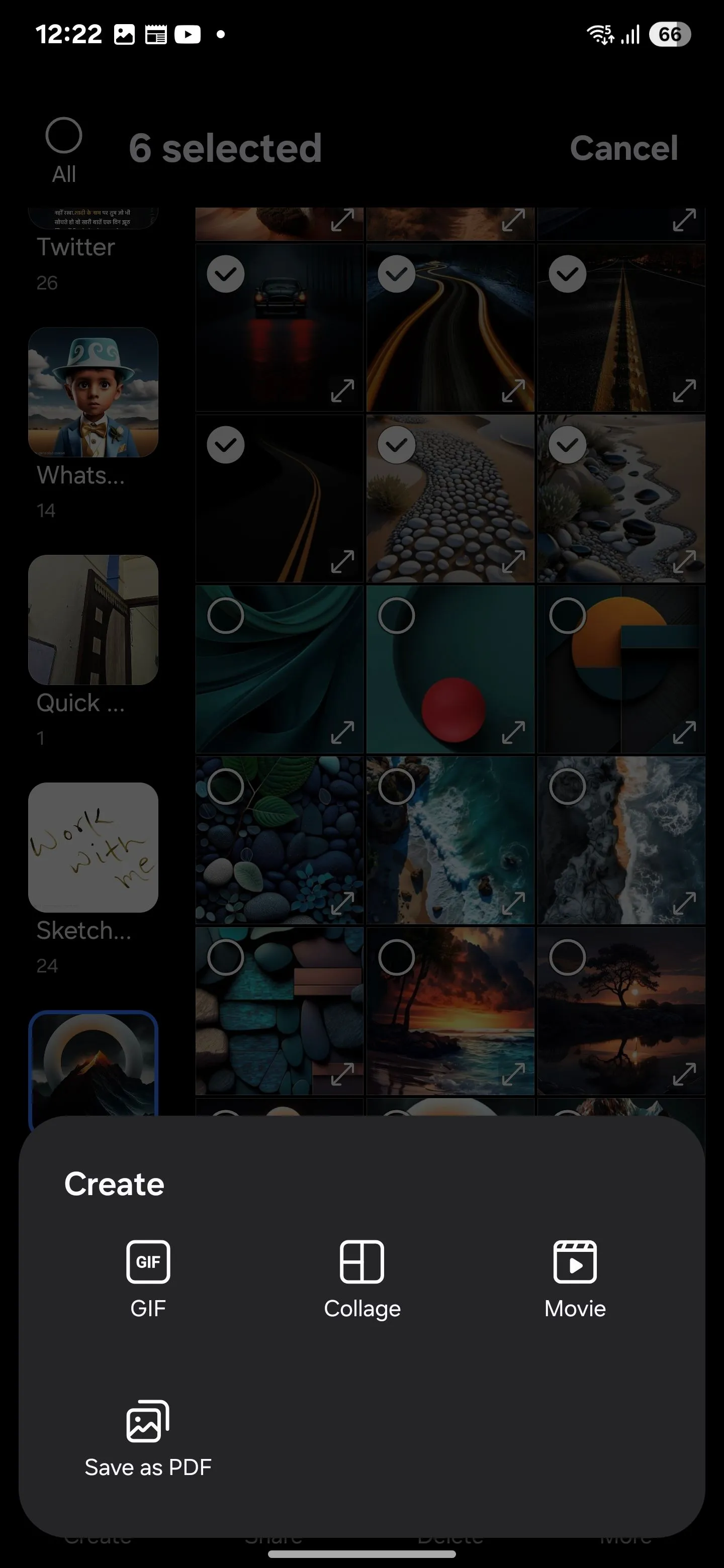 Menu tạo (Create) trong Thư viện Samsung với các tùy chọn như GIF, Ghép ảnh, Phim và Lưu dưới dạng PDF.
Menu tạo (Create) trong Thư viện Samsung với các tùy chọn như GIF, Ghép ảnh, Phim và Lưu dưới dạng PDF.
Thao tác này sẽ tạo một tệp PDF chứa các hình ảnh đã chọn, sẵn sàng để chia sẻ hoặc lưu theo ý muốn. Gallery Labs còn cung cấp nhiều tính năng thử nghiệm khác. Chúng vẫn đang trong quá trình phát triển và có thể chưa hoạt động hoàn hảo, nhưng hãy xem chúng như những bản xem trước của các tính năng sắp ra mắt.
6. Quản Lý Thông Tin Nhạy Cảm Ngay Trên Bàn Phím Samsung Với Samsung Pass
Bàn phím Samsung là một trong những công cụ yêu thích của tôi để quản lý thông tin nhạy cảm. Nhờ tích hợp với Samsung Pass, bạn có thể lưu trữ mật khẩu, chi tiết thẻ tín dụng, địa chỉ và thậm chí cả ghi chú riêng tư một cách an toàn và tiện lợi.
Tiện ích của Samsung Pass tích hợp bàn phím
Samsung Pass hoạt động như một trình quản lý mật khẩu tích hợp sâu vào hệ sinh thái Samsung. Việc có thể truy cập ngay từ bàn phím giúp tiết kiệm thời gian đáng kể, loại bỏ nhu cầu chuyển đổi ứng dụng để tìm kiếm thông tin đăng nhập hoặc nhập thủ công.
Thiết lập Samsung Pass trên Bàn phím Samsung
Để sử dụng Samsung Pass với Bàn phím Samsung:
- Mở Bàn phím Samsung trong bất kỳ trường nhập văn bản nào (ví dụ: trình duyệt, ứng dụng nhắn tin).
- Nhấn vào ba dấu chấm trên thanh công cụ của bàn phím, sau đó kéo biểu tượng Samsung Pass vào thanh tác vụ (taskbar) để dễ dàng truy cập.
- Đăng nhập vào tài khoản Samsung của bạn – hoặc tạo một tài khoản mới nếu bạn chưa có.
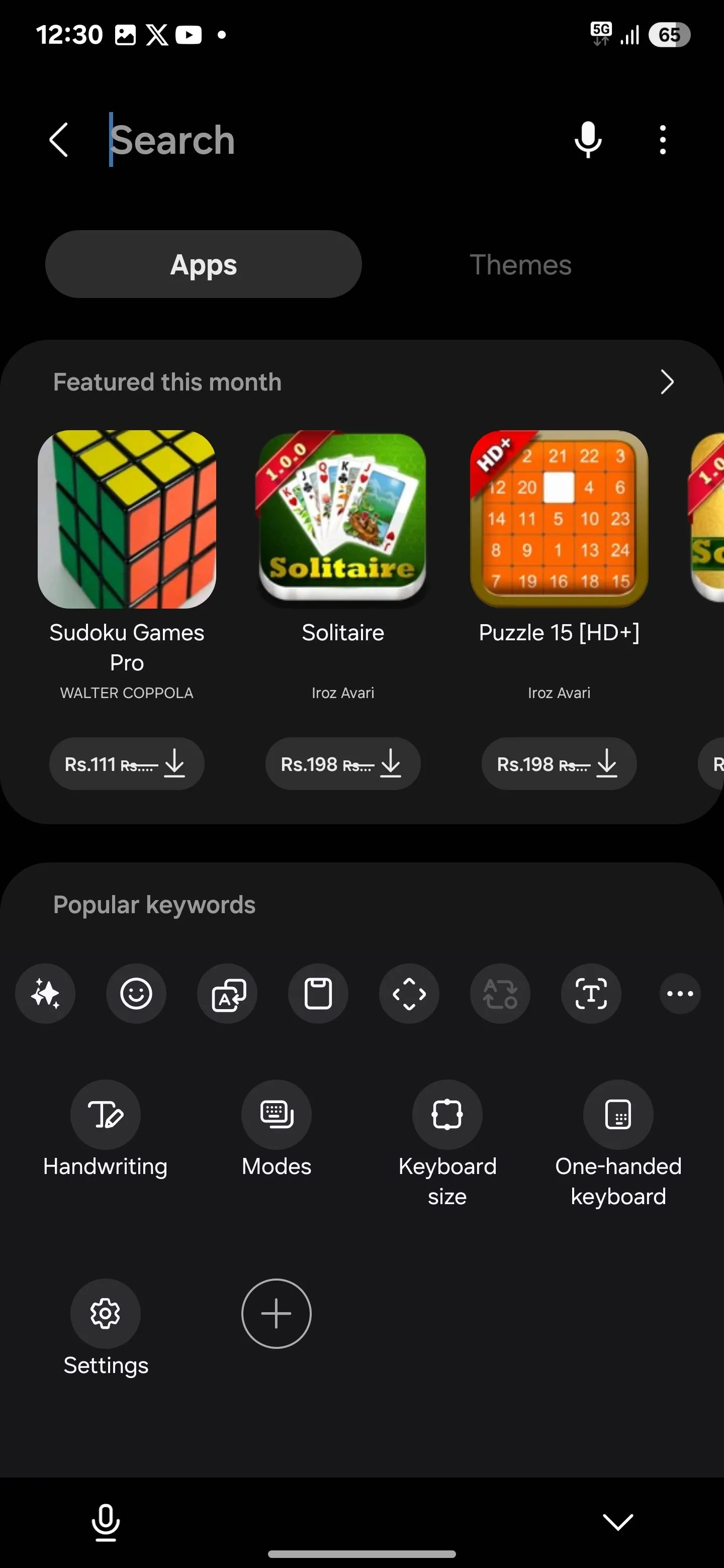 Màn hình hiển thị menu thanh tác vụ của Bàn phím Samsung.
Màn hình hiển thị menu thanh tác vụ của Bàn phím Samsung.
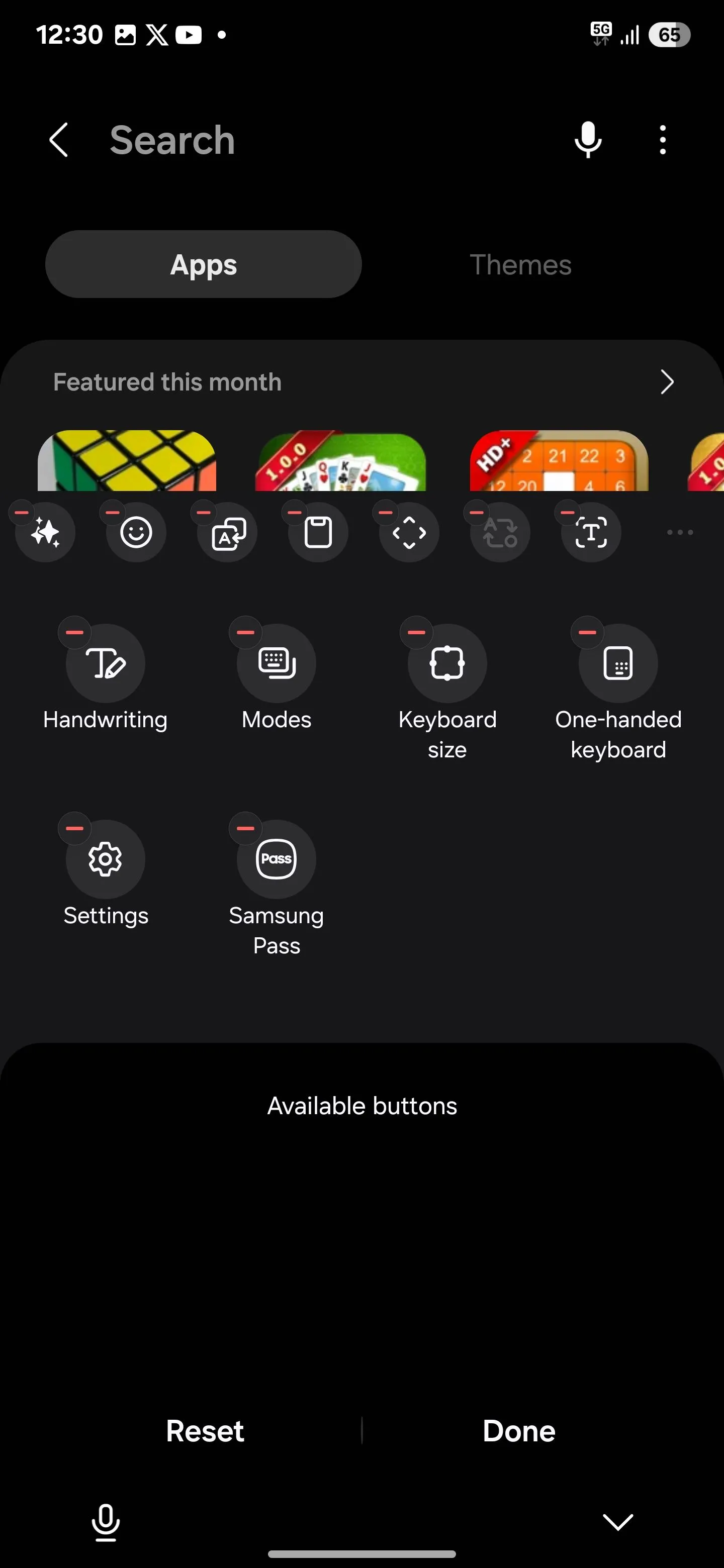 Tùy chọn Samsung Pass hiển thị trên thanh tác vụ của Bàn phím Samsung, giúp truy cập thông tin nhạy cảm nhanh chóng.
Tùy chọn Samsung Pass hiển thị trên thanh tác vụ của Bàn phím Samsung, giúp truy cập thông tin nhạy cảm nhanh chóng.
Sau khi đăng nhập, hãy thêm mật khẩu, thẻ tín dụng, địa chỉ và ghi chú của bạn vào Samsung Pass. Với mọi thứ đã được thiết lập, bạn có thể truy cập chúng ngay từ thanh tác vụ bất cứ khi nào cần – không còn phải vất vả nhớ nhiều chi tiết đăng nhập hoặc gõ chúng ra mỗi lần.
Bảo mật vượt trội với Samsung Knox
Đừng lo lắng, sự tiện lợi không đồng nghĩa với việc hy sinh bảo mật. Samsung Pass được bảo vệ bởi Samsung Knox, một trong những nền tảng bảo mật di động hàng đầu. Điều này có nghĩa là dữ liệu của bạn luôn an toàn và được mã hóa ngay cả khi thiết bị của bạn bị mất hoặc bị đánh cắp.
Những tính năng trên là một số trong những khám phá thú vị mà khoahoccongnghe.net đã trải nghiệm trên Samsung Galaxy của mình, và chúng tôi thấy chúng vô cùng hữu ích. Hệ sinh thái của Samsung vẫn còn rất nhiều điều để khám phá. Hãy thử những tính năng này và chia sẻ trải nghiệm của bạn dưới phần bình luận, hoặc cho chúng tôi biết tính năng nào bạn đã và đang sử dụng hiệu quả nhất!